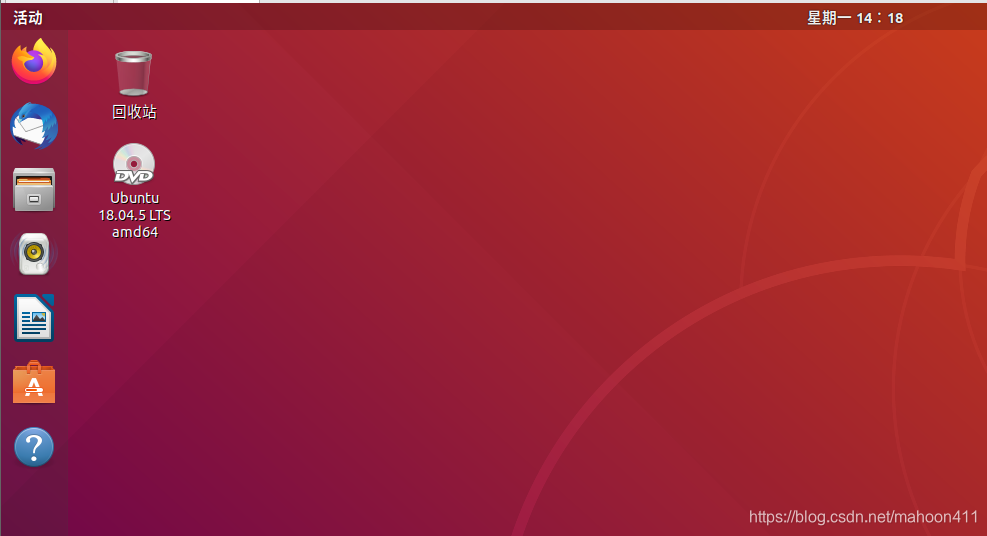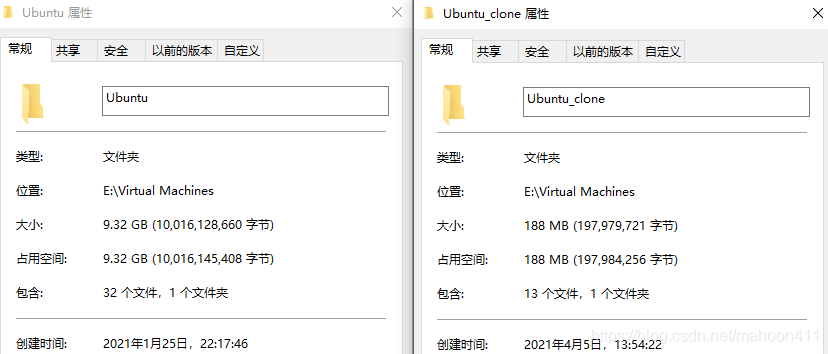| VMware使用技巧之“快照”+“克隆” | 您所在的位置:网站首页 › 克隆是怎么回事儿 › VMware使用技巧之“快照”+“克隆” |
VMware使用技巧之“快照”+“克隆”
|
1. 快照
虚拟机快照可以用来保存虚拟机的当前状态。 最常用的场景是,刚刚安装好虚拟机的操作系统后创建一个虚拟机快照。如果后期做实验时,系统崩溃的话,可以恢复到初始状态,而不必再重新安装虚拟机及其操作系统。 1.1 创建虚拟机快照首先点击菜单栏上的“时钟加号”按钮。 点击“时钟扳手”按钮。 在工作中,经常会遇到需要同时开启多个同配置虚拟机的场景,此时无需创建多个虚拟机,使用VMware的克隆功能即可快速创建若干同配置的虚拟机。 2.1 创建克隆虚拟机首先点击菜单栏中的“虚拟机”→“管理”→“克隆”。 二者的共性是:在不删除原始虚拟机的前提下,都可以独立运行,克隆虚拟机与原始虚拟机互不影响。 选择完“克隆方法”后点击“下一步”。 可以看到,克隆虚拟机占用的空间远小于原始虚拟机。 |
【本文地址】
公司简介
联系我们
 输入名称以及描述(也可不输入,默认名称为快照*),然后点击"拍摄快照"即可创建虚拟机快照。
输入名称以及描述(也可不输入,默认名称为快照*),然后点击"拍摄快照"即可创建虚拟机快照。 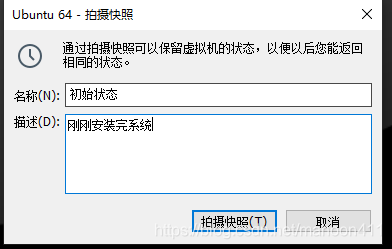
 将弹出快照管理器。
将弹出快照管理器。 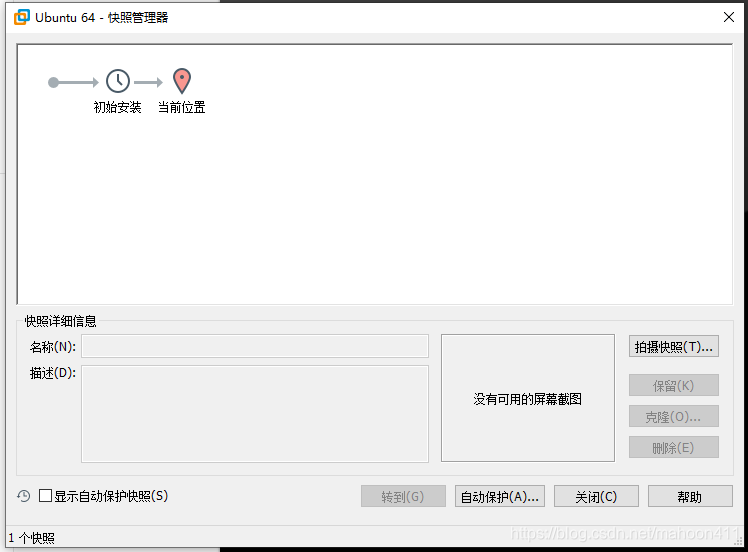 点击任一快照,然后点击“转到”,然后点击“是”,即可实现快照恢复功能。
点击任一快照,然后点击“转到”,然后点击“是”,即可实现快照恢复功能。 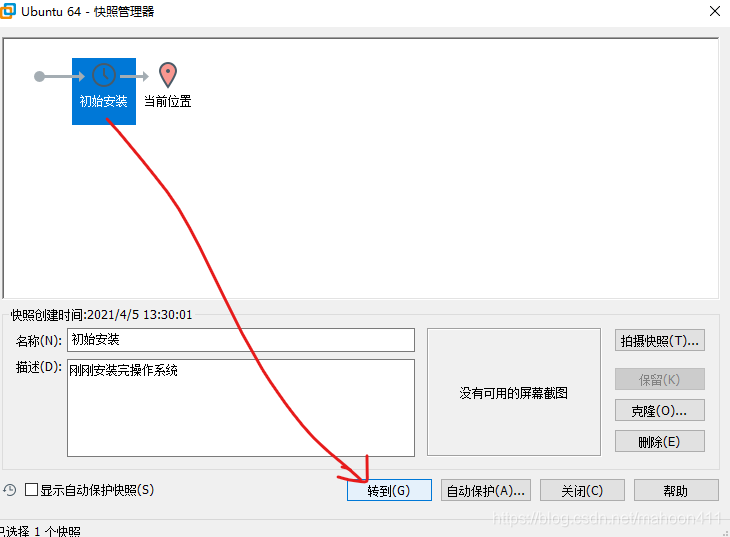
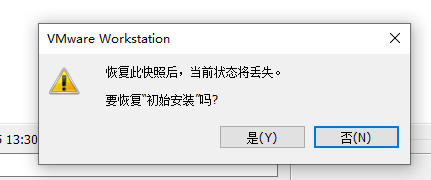 点击任一快照,然后点击“克隆”,然后根据向导即可实现快照的克隆。具体的克隆操作流程下一节将会介绍。
点击任一快照,然后点击“克隆”,然后根据向导即可实现快照的克隆。具体的克隆操作流程下一节将会介绍。 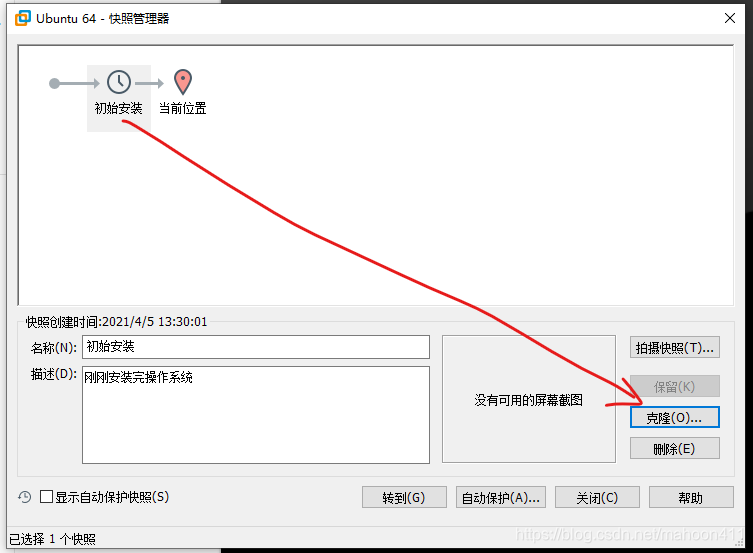
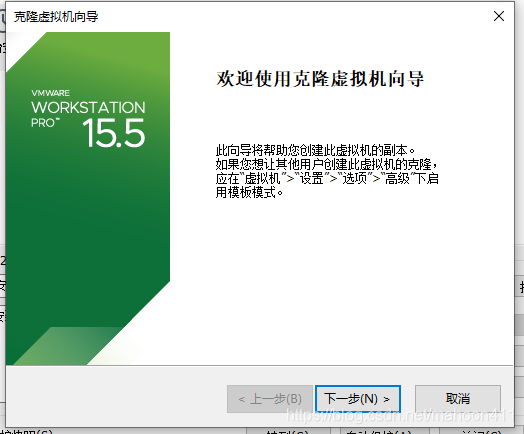 快照管理器除了“转到”和“克隆”功能外还有其他的功能,请自行操作尝试。
快照管理器除了“转到”和“克隆”功能外还有其他的功能,请自行操作尝试。 弹出“虚拟机向导”后点击“下一步”。
弹出“虚拟机向导”后点击“下一步”。 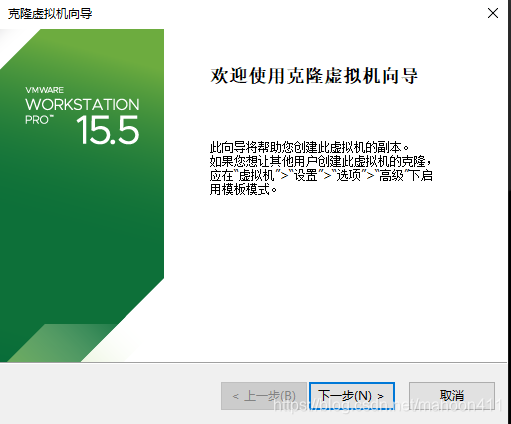 选择“克隆源”。可以选择虚拟机的当前状态,也可以从先前创建的若干个虚拟机快照状态中选其一。选择好要克隆的状态后点击“下一步”。
选择“克隆源”。可以选择虚拟机的当前状态,也可以从先前创建的若干个虚拟机快照状态中选其一。选择好要克隆的状态后点击“下一步”。 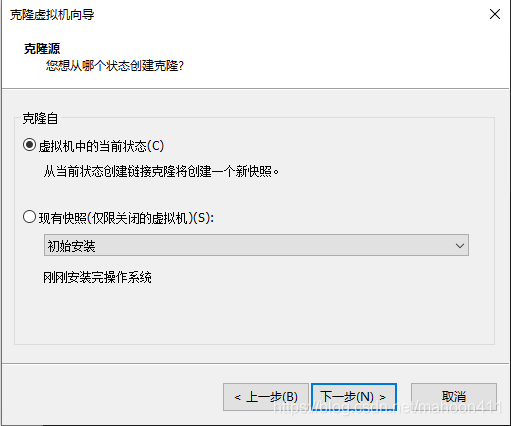 选择“克隆方法”。
选择“克隆方法”。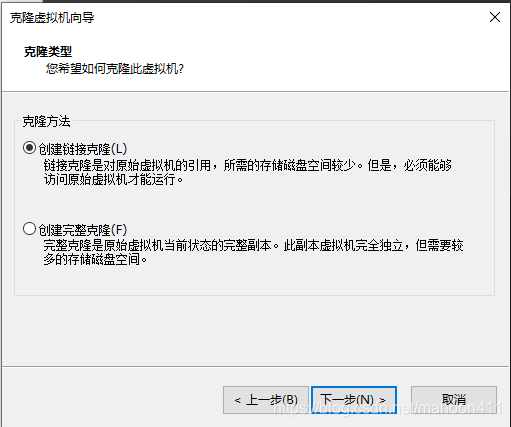 填入“虚拟机名称”,选择“位置”后,点击“完成”。
填入“虚拟机名称”,选择“位置”后,点击“完成”。 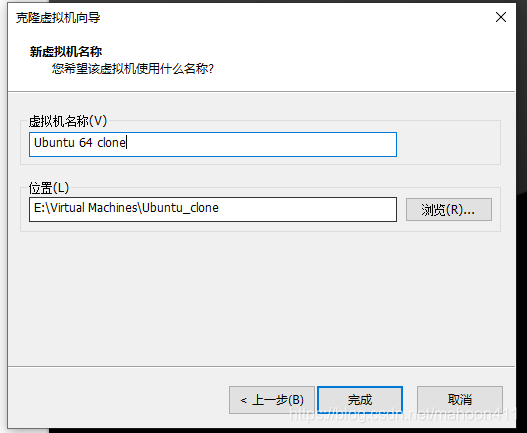 创建完成。
创建完成。 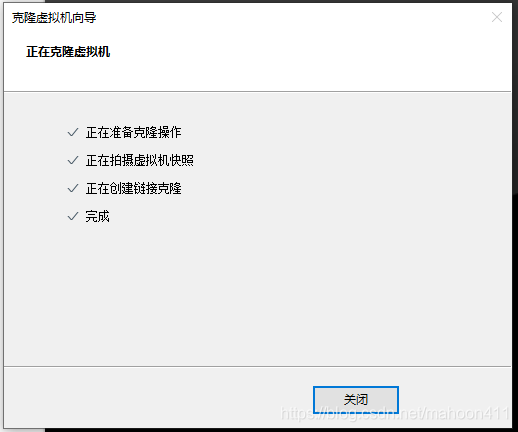 此时我的虚拟机中就多出了刚刚创建的克隆虚拟机,此虚拟机可正常开机运行,并且用户名以及密码等与克隆前的状态完全一致。
此时我的虚拟机中就多出了刚刚创建的克隆虚拟机,此虚拟机可正常开机运行,并且用户名以及密码等与克隆前的状态完全一致。